MT3620 硬體注意事項
重要
這是 Azure Sphere (舊版) 檔。 Azure Sphere(舊版)將於 2027 年 9 月 27 日淘汰,且使用者此時必須移轉至 Azure Sphere(整合式)。 使用位於 TOC 上方的版本選取器來檢視 Azure Sphere (整合式) 檔。
本節涵蓋的主題會反映 MediaTek 在其 MT3620 硬體設計檔和數據工作表中更新的指導方針。 如需這些主題的進一步詳細數據,請參閱 MediaTek MT3620 檔。
RTC 電源需求
如果 MT3620 已設定為使用具有 32KHz 水晶的機上即時時鐘 (RTC),您必須確定 RTC 會在啟動時啟動或系統停止回應。 只要將系統電源連接到 RTC 電源輸入即可執行這項操作(MT3620 針腳 71)。 不過,如果您的應用程式需要 RTC 的備份電源,MediaTek 建議您在設計中納入自動切換備份電源與系統電源的方法。
下列線路會出現在 MediaTek MT3620 硬體設計指南中,並說明在 MT3620 上為 RTC 供電的兩種方式。 J3 的設定決定系統電源是否直接為 RTC 供電,還是電池備份電路為 RTC 供電。 當跳線連接接腳 2 和 3 的 J3 時,3V3_RTC (RTC 電源輸入) 電源軌會直接連接到系統電源。 當跳線連接接腳 1 和 2 的 J3 時,3V3_RTC由系統電源或電池備份線路供電,視具有最高供電電壓而定。 因此,備份電池通常只有在系統電源無法使用時才使用。

ADC/GPIO 電壓等級需求
MT3620 ADC 輸入針腳也可以設定為 GPIO 針腳。 這是潛在的混淆來源,因為當做 GPIO 針腳使用時,它們可以在 3.3 伏特運作,而當做 ADC 輸入使用時,最大輸入電壓不能超過 2.5V。 此外,MT3620 (VREF_ADC) 的電壓參考具有最高電壓 2.5V,因此大於 2.5V 的模擬訊號將超過 ADC 的完整範圍。 為了處理較高電壓的模擬訊號,設計工具應該使用外部篩選器或外部 ADC 裝置。
關閉電源考慮
MT3620 適用於電池供電的應用程式。 電池供電的裝置通常需要以嚴格的電源預算運作。 應用程式的設計目的是利用 MT3620 功能,例如 Power Down,將耗電量降到最低。 Power Down 功能可讓應用程式將 MT3620 轉換為 Power Down 狀態,這是完全關閉以外的最低可能電源狀態。 在MT3620的電源關閉狀態中,如果3V3供應至MT3620的電源供應器可由EXT_PMU_EN訊號完全控制,則典型的目前耗用量為 ~0.01mA,否則為 ~0.02mA。 請注意,這些數位與 MT3620 的耗電量有關,與相同 3V3 供應器所提供的任何其他硬體無關。
GitHub 上的 Azure Sphere 硬體設計存放庫包含硬體參考設計(資料夾 P-MT3620EXMSTLP-1-0),示範如何將 MT3620 整合到低功率設計中,其中 MT3620 達到最低電源狀態,但喚醒以提供雲端式作業。 設計結合了外部極低功率微控制器,可回應外部輸入,例如按鈕按下。
如需有關即時時鐘和電源關閉之 MT3620 特定硬體的詳細資訊,請參閱 MediaTek 的 MT3620 即時時鐘/關閉應用程式附注 。
注意
MediaTek 會使用名稱 「RTC 模式」 來定義除了 RTC (即時時鐘) 以外的所有專案關閉的狀態。 Microsoft Azure Sphere 將此狀態稱為「關閉電源」。
在 Power Down 狀態中與 MT3620 互動
當 MT3620 處於 Power Down 狀態時,CLI 命令或嘗試從 Visual Studio 和 Visual Studio Code 部署新的或更新的映射不會回應。
如果您使用實作最新版 MT3620 程式設計與偵錯介面的面板,重設按鈕會從電源關閉狀態喚醒面板,而且當您發出 azsphere device restart 或 azsphere device recover 命令時,計算機就能夠喚醒面板。 不過,如果您使用此介面較舊版本的面板,開發面板上的重設按鈕將無法運作,而且這些命令不會喚醒面板。
建議您在開發期間,您的應用程式在啟動前至少允許 30 秒的運行時間,再進入 Power Down 狀態,讓電腦在進入電源關閉之前控制 MT3620。 達成此目標的其中一種方法是使用定時器,以避免在應用程式啟動之後,於 30 秒前進入 Power Down。 另一種方式是將應用程式設定為在按住特定按鈕時不要輸入Power Down。
如果您的應用程式在啟動後允許足夠的執行時間,請執行下列步驟來重新啟動裝置,並從裝置刪除應用程式映像:
注意: 裝置必須能夠
appDevelopment執行下列動作。- 處於 Power Down 狀態時,請執行下列其中一項動作來重新啟動裝置:
- 使用 命令
azsphere device restart或按下 [重設] 按鈕。 (注意:使用舊版的程序設計/偵錯介面時,這個選項無法運作。在此情況下,請改用下列其中一個選項。 - 中斷面板與其電源的連線,然後在短暫間隔后重新連線。
- 簡短地將 WAKEUP 針腳連接到任何地面針腳。
- 使用 命令
- 等候幾秒鐘,讓 Azure Sphere OS 開機,使其回應 CLI 命令。
- 執行 命令
azsphere device sideload delete以從裝置移除應用程式映像。
- 處於 Power Down 狀態時,請執行下列其中一項動作來重新啟動裝置:
如果您的應用程式在啟動後不允許足夠的執行時間,您仍然可以執行下列動作來復原裝置:
- 執行下列步驟時按住實體 [重設] 按鈕:
中斷面板與其電源的連線,然後重新連線。 (注意:如果您使用最新版本的程序設計/偵錯介面,則不需要此步驟。
等候 5-10 秒,讓與計算機的 USB 連線準備就緒。
執行
azsphere device recover命令。等到命令列上顯示下列訊息為止:
Board found. Sending recovery bootloader.
- 放開 [重設] 按鈕以開始復原。
- 執行下列步驟時按住實體 [重設] 按鈕:
釘選設定
下列針腳可以搭配 Power Down 功能使用:
針腳 81 | PMU_EN
此針腳必須固定在低位,才能讓晶元進入電源關閉狀態。
PMU_EN針腳上的電壓可控制 MT3620 是否可以進入電源關閉狀態。 建議您將這個針腳拉低,除非不需要低功率功能。 例如,在下列線路中,PMU_EN針腳會透過下拉式電壓 R42 提取低(設為邏輯零)。
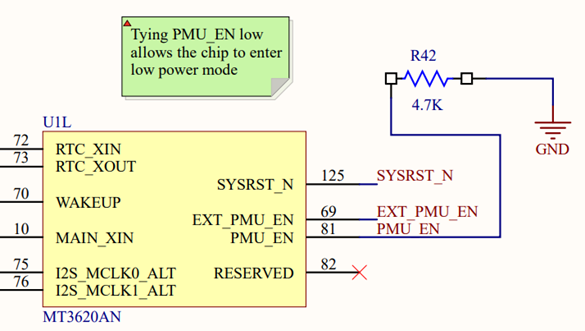
針腳 70 | 喚醒
這是輸入 GPIO 針腳,可用來在低驅動時觸發事件驅動案例的喚醒。
WAKEUP 是一種輸入,可用來讓晶片脫離電源關閉狀態。 喚醒訊號為作用中低;它應該在正常使用期間拉高,並拉低喚醒晶元。
針腳 69 | EXT_PMU_EN
此針腳是當晶片進入電源關閉狀態時,關閉晶片主要電源供應的輸出。
EXT_PMU_EN訊號旨在連接到為晶元供電的外部電壓調節器啟用針腳。 當晶片進入電源關閉狀態時,EXT_PMU_EN從高到低轉換,從而停用外部電壓調節器。 採用此設計方法會將關閉電源電流耗用量減少到大約0.01mA,而讓電源關閉期間啟用的外部電壓調節器會導致目前的耗用量約為0.02mA。
在低功率設計中測量耗電量
設計使用電源關閉功能的裝置時,通常很有用,將測量電源電流的方法新增至 MT3620。 例如,如果您要根據 MT3620 模組設計裝置,請在原型設計中納入與模組主要 3.3V 電源供應器的系列感感測器。 然後,可以測量整個感電器的電壓,並計算供應電流。
Power Profile 考慮
Azure Sphere 電源配置檔可讓高階應用程式在運行時間調整效能與節能之間的平衡。 Azure Sphere OS 會根據指定的 Power Profile 動態調整 CPU 頻率,以平衡耗電量和效能。
MT3620 的預設電源設定檔為 HighPerformance。
MT3620 僅支援頻率調整。 它不支援動態電壓調整。
支援的頻率如下:
- 165 MHz
- 198 MHz
- 247 MHz
- 329 MHz
- 494 MHz
雖然系統會以較低的頻率保持完整運作,但效能可能會略有影響。 例如,在較低的CPU頻率下,外圍設備仍會以支援的總線頻率運作(例如UART包接速率),但應用程式的整體輸送量可能會稍微慢一點。
停用 MT3620 上的 Wi-Fi RF 前端
MT3620 具有晶片上的Wi-Fi模組。 在不需要Wi-Fi的設計中,RF 前端元件可以從硬體設計中排除。
MT3620 上的類比前端 RF 針腳
如果不需要Wi-Fi,MediaTek建議將任何未使用的Wi-Fi RF針腳(WF_XXXXXX)綁在地面上(如下所示)。 這可消除 RF 模擬路徑上的雜訊。
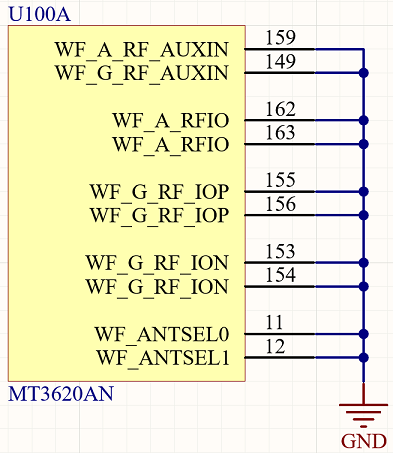
MT3620 上的Wi-Fi處理器電源針腳
Wi-Fi 處理器無法關閉電源,但會在發射機停用時進入睡眠模式。 因此,電源必須套用至提供Wi-Fi子系統電源的MT3620針腳。 例如,請參閱下圖右側顯示的 MT3620 Wi-Fi 子系統電源連線。

注意
當您使用 軟體控制 MT3620 耗電量停用 Wi-Fi 時,將會減少。 如果您將Wi-Fi RF針腳連線到地面,則耗電量會進一步降低。 確切的耗電量降低將取決於您的硬體設計。